Cara Membuka File DMG di Windows
Sering kali Anda dikirimi file yang memiliki ikon generik di dalamnya, dan tidak ada perangkat lunak di PC Anda yang dapat membukanya. Anda memeriksa ekstensi file, dan itu adalah .DMG. File .DMG adalah Gambar Disk Mac. Ada berbagai opsi perangkat lunak yang dapat membaca dan mengekstrak konten file .DMG sehingga Anda dapat mengakses file di dalamnya.
Metode 7-Zip
Langkah 1
Unduh paket penginstal 7-Zip, dan instal di komputer Anda.
Langkah 2
Jalankan 7-Zip setelah instalasi selesai. Navigasikan ke \"Alat > Opsi....\" Klik \"Pilih Semua\" kecuali ada format file tertentu yang Anda perlukan untuk tetap terdaftar pada program lain. Klik \"Terapkan\" lalu \"OK\" setelah selesai.
Klik dua kali arsip .DMG untuk membukanya. Anda sekarang dapat mengekstrak konten file .DMG Mac.
Metode AnyToISO
Langkah 1
Unduh paket penginstal AnyToISO.
Langkah 2
Jalankan penginstal dan pilih lokasi penginstalan yang Anda inginkan. Jalankan AnyToISO setelah instalasi selesai.
Klik \"Jelajahi...\" dan pilih file .DMG sumber Anda. Klik \"Convert.\" Sekarang Anda memiliki image .ISO yang kompatibel dengan PC yang dapat dibakar ke CD dan dibaca.
Metode Ekstraktor DMGE
Langkah 1
Unduh file .JAR (Java ARchive) mandiri DMGExtractor terbaru.
Langkah 2
Tempatkan file .JAR di tempat Anda ingin menginstalnya, mis., \"C:\Program Files\DMGExtractor\.\"
Klik dua kali file .JAR. Klik \"OK\" pada pop-up pertama. Saat diminta, klik \"No\" jika Anda hanya ingin melakukan pemeriksaan kesalahan pada file .DMG. Klik \"Ya\" jika Anda ingin mengonversi berkas .DMG menjadi berkas .ISO. Arahkan ke folder dengan .DMG. Tentukan nama keluaran (DMGExtractor default dengan nama yang sama dengan file .DMG) dan klik \"Simpan.\" Sekarang Anda memiliki file .ISO yang kompatibel dengan PC yang dapat dibakar ke CD untuk dibaca di PC.











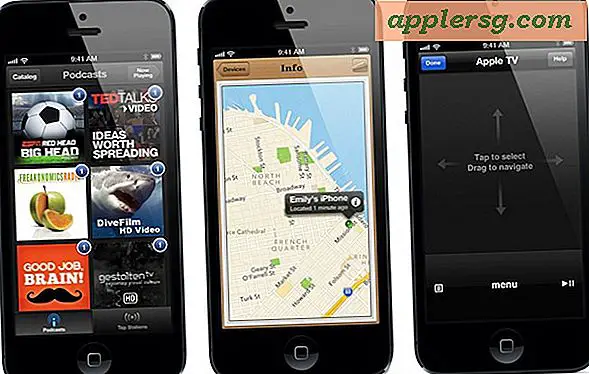
![Fitur & Memotret Layar iOS 7 [Galeri]](http://applersg.com/img/ipad/419/ios-7-features-screen-shots.jpg)